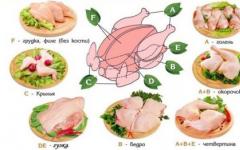Мобільний оператор Білайн пропонує клієнтам великий вибір тарифних планів та пристроїв, за допомогою яких здійснюється доступ до інтернету. Щоб спокійно користуватися мережею, вам недостатньо простий окупити пакет, який включає пристрій і сім-карту з підключеним тарифом. У цій статті ви дізнаєтеся, як проводиться налаштування 4G модему Білайн: для початку необхідно зробити початкові налаштування. Хоча цей процес досить простий, недосвідчені користувачі навряд чи розберуться у ньому самостійно. Також на нашому інформаційному порталі ви знайдете інформацію про те, як налаштувати 4g модем від МТС та інших мобільних операторів.
У чому позитивні сторони пристрою від Білайн?
В даний час кожен мобільний оператор пропонує свою лінійку фірмових девайсів для підключення до Інтернету. Компанія Beeline пропонує своїм абонентам як модеми, так і роутери. У першому випадку підключення здійснюється через USB-modem, а другий пристрій призначений для тих, хто хоче користуватися послугами з кількох мобільних девайсів за допомогою бездротової мережі. Давайте розберемося, як налаштувати 4g модем Білайн на ноутбуці чи стаціонарному комп'ютері.
Покрокове налаштування
Ця інструкція підійде лише власникам USB modem. Власники роутерів можуть знайти на нашому сайті покрокову інструкцію для свого випадку.
Отже, після покупки комплекту ви одразу отримуєте підключений тарифний план. Найчастіше оператор всім підключає Хайвей на 20Гб на місяць. Ви можете в будь-який момент змінити його за допомогою особистого кабінету на офіційному сайті USSD команд.
Давайте розглянемо всі покрокові дії, які допоможуть налаштувати девайс:
- Увімкніть комп'ютер або ноутбук та дочекайтеся його повного завантаження;
- підключіть пристрій до будь-якого USB роз'єму. Попередньо в нього має бути встановлена сім-карта;
- Далі потрібно активувати цим карту на модемі 4g від Білайн. Здебільшого картка продається вже активованою, тому цей пункт менш важливий;
- система повинна автоматично визначити підключений накопичувач;
- Відкрийте папку "Мій комп'ютер". У ній ви побачите диск, що з'явився;
- зазвичай установка програмного забезпечення та драйверів здійснюється автоматично. Якщо цього не сталося, відкрийте підключений накопичувач у вигляді папки і запустіть інсталятор за допомогою файлу Autorun.exe;
- підтвердьте ліцензійну угоду;
- дочекайтеся закінчення установки та після цього завершіть процес кнопкою Готово;
- на робочому столі має з'явитися ярлик, який відповідає за запуск підключення до інтернету. Двічі клацніть на нього, щоб відкрити вікно.
Так здійснюється встановлення 4g модему Білайн. У процесі у вас не виникне жодних труднощів – кожен крок супроводжується описом з боку програми. Давайте розберемося, як зайти в налаштування 4g модему Beeline:
- запустіть профіль для підключення до мережі;
- клацніть по значку налаштувань;
- у вікні знаходяться всі параметри для підключення (логін, пароль, номер додзвону і так далі).
Тепер ви знаєте, як встановити модем Білайн 4g і як потрапити у вікно з налаштуваннями.
Як підвищити швидкість?
Не завжди користувач отримує заявлені високі показники швидкості прийому і віддачі. Якщо це не пов'язано із зовнішніми факторами, то причина у неправильних налаштуваннях. Для виправлення ситуації вам потрібно:
- знову відкрити вікно з параметрами. Перед цим відключіться від мережі;
- далі встановіть галочку навпроти рядка «Тільки WCDMA та LTE»;
- підтвердьте зміни та дочекайтеся перезавантаження пристрою.
Також на нашому інформаційному порталі є корисна стаття, в якій описано налаштування модему Мегафон 4g.
Потрібно відкрити диск модему через "Мій комп'ютер" або "Провідник Windows" і запустити на ньому файл "AutoRun.exe". На картинці зображено диск модему МТС, Для модемів Білайн і Мегафон лейбл і картинка диска будуть інші, але принцип роботи установника той самий.
Примітка .
Файл установки може бути ім'я не AutoRun.exe, а наприклад setup.exe. Уточнити ім'я файлу інсталяції можна, якщо подивитися вміст файлу autorun.inf.
У модемів, які надає оператор Skylink зазвичай внутрішнього диска немає і драйвера потрібно встановлювати зі звичайного CD диска або завантажувати їх через Інтернет.
Під час встановлення не потрібно відключати (витягувати з роз'єму) модем. Спочатку буде встановлена програма, потім після неї автоматично встановляться драйвера модему. Загалом процес займе кілька хвилин.
Після встановлення драйверів можна підключатися до Інтернету. Для цього потрібно запустити програму (МТС Коннект, Білайн Інтернет Будинку, Мегафон Мобайл Партнер), дочекатися, коли програма виявить модем і натиснути кнопку "Підключити".

Деталі налаштування USB модемів
Якщо в тому місці, де ви використовуєте 3G USB модем, у стільникового оператора є підтримка стандартів 3G (UMTS / HSDPA) можна зробити так, щоб модем завжди підключався до мережі через протоколи 3G. За замовчуванням модем сам вибирає тип з'єднання, і це можливо підключення в режимі GPRS - EDGE з нижчою швидкістю. Для підключення лише у режимі 3G потрібно встановити відповідну опцію:

Але, можливо, і зворотна ситуація. Підтримки стандартів 3G немає, або в цьому режимі дуже слабкий сигнал і модем працює погано. У цьому випадку можна спробувати задати опцію "Тільки GSM":

Ви можете мати справу з ще однією проблемою. В останніх моделях модемів реалізовано підтримку віртуальної мережевої карти і відповідно при підключенні до Інтернету з'єднання встановлюється через цю віртуальну мережеву картку. Але на деяких комп'ютерах такий спосіб підключення може спричинити збій. Симптоми наступні - при підключенні все зупиняється на етапі отримання мережевою картою IP-адреси, вона його не може отримати. обійти цю проблему можна встановивши в налаштуваннях традиційний спосіб підключення "RAS" (як модем, а не як мережна карта):

Підключення "безпосередньо"
Примітка
Для модемів Білайн цей спосіб може не спрацювати. Справа в тому, що в модемах Білайн встановлено прошивку, яка модифікована для роботи лише через програму "Білайн Інтернет Будинку". Принаймні так було на початку, коли модеми 3G тільки з'явилися у Білайн.
Підключатися до Інтернету можна і без використання програм МТС Коннект, Білайн Інтернет Будинку, Мегафон Мобайл Партнер, засобами Windows.
Для цього потрібно створити нове Dial-Up підключення, при його налаштуванні вказати номер додзвону *99# ім'я та пароль (mts/mts, beeline/beeline, біля мегафону без імені пароля). Якщо в системі кілька модемів, після створення цього з'єднання потрібно переконатися, що воно пов'язане саме з USB модемом:

Крім цього, потрібно для модему вказати рядок ініціалізації. Відкрити "Диспетчер пристроїв" і в ньому знайти модем:

Відкрити властивості модему (права кнопка миші) і вписати рядок ініціалізації.
Як підключити модем Білайн?

Купуючи USB-модем від компанії Білайн, власник отримує чудову можливість виходити в інтернет у будь-якому місці та у будь-який час за допомогою нескладних дій. Варто лише підключити його через USB-роз'єм, як одразу з'являється мережа нового покоління 3G.
З таким модемом можна у комфортному режимі відвідувати соціальні мережі, перевіряти електронну пошту, дивитися відео, слухати музику. У комплекті до пристрою додається SIM-картка з одним із вибраних тарифних планів, зрозуміла інструкція, подовжувач. Розібратися з тим, як підключити модем Білайн, кожен може самостійно, необхідно лише виявити уважність та терпіння.
Крок 1: підключення модему до комп'ютера
Насамперед модем необхідно підключити до комп'ютера, використовуючи один із USB-роз'ємів, які обов'язково у нього присутні. Перед цим не забудьте вставити SIM-картку у пристрій. Для з'єднання можна використовувати подовжувач, що додається модему.
Крок 2: встановлення програми
Якщо модем правильно з'єднано з комп'ютером через USB-порт, установка програми для забезпечення справної роботи пристрою почнеться автоматично. Іноді встановлення потрібно провести в ручну. У цьому немає нічого складного, просто потрібно виконати такі дії:
- Зайдіть в меню «Пуск», виберіть розділ «Мій комп'ютер» або двічі клацніть лівою кнопкою миші по відповідній іконці на робочому столі.
- У вікні виберіть диск «Білайн» і відкрийте папку. У ній з'явиться кілька файлів.
- Щоб інсталювати програму, використовуйте файл AutoRun.exe.
- У вікні будуть підказки, яким потрібно слідувати, не роз'єднуючи при цьому пристрій з комп'ютером.
Встановлення програми не триватиме багато часу. За кілька хвилин вже можна буде підключати інтернет, а на робочому столі з'явиться ярлик для запуску програми.
Крок 3: підключення до Інтернету
Тепер залишилося лише натиснути на ярлик програми для модему двічі лівою кнопкою миші та клацнути на кнопці «Підключити». Інтернет підключиться за кілька секунд, і можна буде відкривати браузер. Щоб вимкнути мережу після використання, слід натиснути на напис «Вимкнути».
Активація балансу
Після налаштування модему Білайн, перед тим, як користуватися інтернетом, швидше за все, потрібно буде активувати стартовий баланс. Для цього потрібно клацнути мишею по ярлику програми – з'явиться вікно підключення зі стандартним профілем. Вгорі є вкладка «Керування рахунком», яку необхідно скористатися. Зліва з'явиться напис "Активація стартового балансу", на який потрібно натиснути та використовувати кнопку "Активувати". Тепер ніщо не завадить зручному використанню інтернету.
Налаштування інтернету вручну
Якщо неможливо встановити зв'язок з інтернетом, то знадобляться навички ручного налаштування модему. Для цього слід відвідати розділ "Параметри". У вкладці «Інформація про модем» знайдіть параметри доступу та, вибравши один із профілів, натисніть напис «Редагувати». Також можна створити новий профіль, вказати в ньому правильні дані про пристрій, зберегти їх та використовувати при підключенні інтернету. Тепер, коли ви вмикаєте модем, налаштування мережі буде відбуватися за вибраним профілем.
За допомогою модему можна залишатися на зв'язку навіть за відсутності бездротового інтернету. Особливо це актуально для далеких поїздок, під час відпочинку на дачі, риболовлі тощо. І хоча установка та подальші налаштування девайсу – процес нескладний, у багатьох користувачів він може викликати труднощі. Якщо ви придбали модем Білайн, але з будь-яких причин його автоматичне встановлення не почалося, слід зробити його налаштування вручну.
Перше підключення модему Білайн та його налаштування
Головне, що необхідно пам'ятати - не можна відключати модем від комп'ютера під час його настройки
Налаштувати девайс означає зробити чітке виконання кількох послідовних дій, розрахованих на 5-10 хвилин. Всі вони добре знайомі будь-якій людині, яка коли-небудь встановлювала на свій комп'ютер програми для різних нових пристроїв.
Алгоритм включає наступні кроки:
- Здійснити увімкнення комп'ютера і дочекатися його остаточного завантаження.
- За допомогою одного з роз'ємів USB приєднати модем (з попередньо активованою SIM-картою) до пристрою.
- Дочекайтеся, коли система розпізнає модем і повідомить про це власника комп'ютера (найчастіше пристрій при цьому позначається як "Новий диск" у "Моїх дисках").
- Запустити інсталяцію модему (якщо не сталося в автоматичному режимі, потрібно запустити файл Autorun.exe).
- Підтвердити наявність ліцензії на встановлення програми для модему.
- Дочекатися закінчення процедури встановлення та появи на екрані іконки підключення до мережі. Подвійний клік по ярлику дозволить відкрити вікно.
При цьому важливо пам'ятати, що в деяких випадках налаштування, виконане за всіма правилами, може не забезпечити моментального виходу в мережу. І причин для цього кілька, наприклад:
- відсутність на цій ділянці території (тимчасово або постійно) зони сталого покриття мережі;
- відсутність підтримки якогось конкретного виду зв'язку у цьому місці.
Про суть проблеми повідомить сам пристрій:
- світильник, що горить червоним, на модемі означає, що сигнал взагалі не приймається;
- зелений сигнал – що можлива передача даних EDGE;
- блакитний сигнал – що модем ловить 3G-сигнал.
Пристрій 4G
Налаштування пристрою 4G проводиться строго за наведеною вище схемою. Жоден крок не повинен викликати труднощів у користувача, адже всі операції супроводжуються коментарями від системи, що спливають на екрані.
У випадку, якщо користувачеві потрібно зайти до установчих даних 4G, виконуються такі дії:
- Здійснюється запуск профілю даного типу підключення.
- Вибирається значок налаштувань (подвійне натискання).
- За допомогою логіну і пароля, а також номера додзвону у вікні можна дізнатися будь-яку необхідну інформацію.
Робота 4G-модему, на жаль, не завжди супроводжується високою швидкістю з'єднання, і це пов'язано з тим, що в деяких районах навантаження на мережу занадто висока.
Найпопулярніші моделі 4G модемів від Білайн:
- "ZTE MF831" (обладнаний зовнішньою антеною для посилення сигналу, має роз'єм для зовнішньої антени);
- "ZTE MF823D" (не має зовнішньої антени);
- HUAWEI E3370B (поступається пристроям від «ZTE» за швидкістю передачі даних, хоча має і свої переваги: наприклад, у пристрої є слот для картки пам'яті, на яку можна зберігати необхідну інформацію).
Незважаючи на деякі відмінності, пристрої дуже схожі, у тому числі за своєю ціною. Модеми розраховані працювати лише з «рідною» SIM-картою оператора, під брендом якого і купили девайс.
Пристрій 3G
Налаштування 3G-мережі вимагає виконання п'яти кроків:
- Запуск програми.
- Перехід до «Параметри» з наступним вибором пункту «Параметри мережі».
- Вибір опції "Автоматично" (для "Режиму вибору мережі").
- Вибір "Тільки 3G" (для "Пріоритету вибору мережі").
- Збереження завантажених даних.
Установка 3G модему може здійснюватися у двох варіантах: через персональний комп'ютер (для цього буде потрібна спеціальна програма) або за допомогою web-інтерфейсу (буде задіяний інтернет-додаток, який відкриється в браузері комп'ютера).
Стандартна схема установки через ПК докладно описана вище, тому варто зупинитись на другому способі. Щоб скористатися web-інтерфейсом, потрібно:
- Запустити наявний на комп'ютері інтернет-браузер.
- Ввести до адресного рядка цифри 192.168.8.1.
- Натиснути кнопку Enter.
- Після першого підключення пристрою до персонального комп'ютера діалогове вікно пропонує користувачеві активувати свій стартовий баланс для модему.
- Потім знадобиться розділ меню «Послуги».
- Тут користувачеві потрібно вибрати "Основне меню" і вже в ньому запустити блок, який відповідає за встановлення зв'язку з інтернетом.
- Далі з'явиться діалогове вікно із повідомленням «Успішно».
Таким чином, операцію з встановлення модему завершено, а комп'ютер вже повинен бути підключений до 3G-інтернету.
Налаштувати модем Білайн вручну для ноутбука та стаціонарного комп'ютера
Найчастіше користувачам потрібно підключити девайс до ноутбука, макбука або стаціонарного комп'ютера.
Модеми «Huawei»
Ручне налаштування модему Huawei на ноутбук або стаціонарний комп'ютер починається традиційно: модем з SIM-картою Білайн підключається до комп'ютера через роз'єм USB. Далі:
- На екрані комп'ютера з'явиться вікно налаштувань (в порожні поля необхідно занести ім'я користувача, а також встановити пароль для входу в систему).
- Зайти в налаштування пристрою «Huawei» (для додавання інформації про ім'я користувача та точку доступу).
- Занести інформацію про ім'я наявної Wi-Fi-мережі та пароля до неї (для цього є з точки SSID та Ключ WPA-PSK).
- Перейти до розділу «Головне» для перевірки підключення. Якщо воно є – налаштування успішно завершено. Якщо підключення немає, доведеться повертатися до алгоритму установки і починати все від початку.
Модеми "ZTE"
З процедурою налаштування модемів марки «ZTE» впораються навіть користувачі-початківці. Після приєднання модему до USB-входу система сама "витягне" дані, необхідні для завантаження потрібних програм. Потім на комп'ютері з'явиться інтерфейс, у якому потрібно встановити коректні параметри модему.
Далі для власника модему стане доступним використання можливостей віртуального особистого кабінету (з надсиланням SMS-повідомлень та визначенням статусу пристрою). Після стартового підключення та визначення налаштувань протягом 1–2 хвилин з'явиться і Мережа.
Підключення девайса до телевізора
Модем дозволяє дивитися будь-які програми та кінофільми онлайн, у високій якості та без реклами
З розвитком технологій телевізор перестає бути пристроєм виключно перегляду телепрограм. У зв'язку з цим актуальним на сьогоднішній день стає питання підключення модему Білайн до домашнього ТБ. Можливість такого роду передбачена у випадку з телевізорами, оснащеними опцією Smart TV.
Налаштування модему в цьому випадку також має свої тонкощі. Сучасні телевізори зазвичай оснащені USB входами, однак для підключення модему вони не підійдуть.Потрібно використовувати маршрутизатор або кабель.
Модеми «Huawei»
Налаштування модемів цього виробника здійснюється після створення доступу до Мережі. Виконати такі дії можна на екрані ТБ, використовуючи вже наявні підключення. Хронологія дій при цьому буде такою:
- У браузері (для роботи підійде будь-який) ввести логін та пароль.
- Вибрати вкладку мережних налаштувань та встановити в ній можливість для групової передачі даних (для цього треба поставити галочку біля Enable IGMP, а потім не забути зберегти установки).
- Створити нову конфігурацію в налаштуваннях WAN (що забезпечить підключення до роутера, що стосується IpoE-типу).
Після завершення цих процедур система запропонує користувачеві підключити Multicast VLAN ID. Потім потрібно зберегти всі налаштування - і пристрій буде готовий до роботи, а також прийом цифрових каналів у відмінній якості.
Модеми "ZTE"
Налаштування модемів ZTE також здійснюється через систему керування на телевізорі. Якщо пристрій підключено за допомогою кабелю, телевізор почне здійснювати кабельне з'єднання. У разі відсутності такого підключення обладнання автоматично почне пошук бездротового з'єднання.
Коли інтернет-з'єднання буде виявлено, у списку мереж потрібно вибрати Білайн, вказати ключ безпеки та приступати до налаштування девайсу. Для цього слід виконати ту ж послідовність дій, що й для модемів Huawei. У випадку, якщо ключ введено правильно, доступ до телеканалів з'явиться відразу разом з бездротовим з'єднанням.
Розлочити модем від іншого оператора під Білайн
Для правильної роботи модему та виходу в мережу знадобиться програма, яка вже міститься на пристрої, і після підключення установка запускається автоматично
У ситуації, коли користувач вирішує змінити інтернет-провайдера на оператора Білайн, але при цьому не хоче купувати новий модем, йому можуть стати у нагоді різні способи розлочення пристрою. При цьому розблокування модемів від МТС або Мегафон відбувається за однотипним алгоритмом.
- Спочатку потрібно змінити оригінальну прошивку девайсу на універсальний варіант. Знайти її можна в Інтернеті на запит для конкретної моделі. Так, на пристрої відбувається заміна програмного забезпечення, яка позбавляє гаджет ознак належності до певного оператора.
- Далі можна розпочинати налаштування модему під Білайн.
- Потрібно вибрати ім'я профілю (як за умовчанням може йти «Beeline»).
- У графі з номером для додзвону зазначити таку інформацію: *99#.
- Встановити логін Beeline;
- Вказати точку доступу - Beeline.ru.
Використовувати модем можна практично з будь-яким пристроєм, головне правильно його налаштувати. Виконати підключення пристрою та його подальше налаштування нескладно, якщо суворо дотримуватися порад із встановлення.
Білайн пропонує зручне рішення для підключення до Інтернету комп'ютера будь-де. Адже не завжди є можливість приєднатися до проводової мережі або Wi-Fi, а доступ в глобальну мережу потрібен постійно.
Модем, що підключається за допомогою USB-порту, дуже просто ввести в роботу і налаштувати. Нижче наведено керівництво, яке допоможе це зробити самостійно, не вдаючись до допомоги спеціалістів.
Як стати власником такого модему?
Користувачі цей пристрій називають «Свисток», ймовірно через зовнішню схожість і компактність приладу. Придбати модем можна в найближчому офісі «Beeline».
З цією метою підписується договір із смугастим оператором, при цьому потрібно обов'язково пред'явити паспорт та сплатити авансом перший місяць доступу до інтернету.
Рекомендується підключити опцію «Хайвей», відповідно до якої користувачеві будуть доступні десятки гігабайт денного трафіку і безліміт вночі, оскільки основне використання модему мається на увазі з ПК, як правило, витрата трафіку з ноутбуків та комп'ютерів у користувачів значно вища порівняно з мобільними гаджетами.
Технічні характеристики
Білайн використовує модем моделі ZTE MF823, який підтримує роботу в мережах 2G, 3G і 4G. Крім осередку для SIM, має слот для встановлення картки пам'яті micro SD.
Максимальний обсяг пам'яті картки, яка підтримується пристроєм, становить 32 Гб.
 Заявлена виробником швидкість прийому досягає сотні мегабіт на секунду. Рівно вдвічі менше вихідна швидкість – до 50 Mbit/s.
Заявлена виробником швидкість прийому досягає сотні мегабіт на секунду. Рівно вдвічі менше вихідна швидкість – до 50 Mbit/s.
Однією з головних переваг моделі є наявність у ньому гнізда для підключення зовнішньої антени, що може підвищити потужність сигналу у 25 разів.
Інтерфейс USB дозволяє використовувати модель з будь-якими девайсами, оснащеними таким портом, наприклад комп'ютерами, лептопами, планшетами, роутерами і т.п.
Системні вимоги
"Свисток" добре справляється з роботою в середовищі Windows, головне, щоб комп'ютер відповідав наступним мінімальним вимогам:
- Тактова частота процесора – 1 GHz;
- ОЗП – 1 Gb;
- Вільний обсяг пам'яті у системному розділі жорсткого диска – 30 Мб;
- Оснащення USB-портом.
Підготовка пристрою до роботи
Відкрити задню кришку та вставити в слот СІМ-картку оператора Білайн. Потім, закривши кришку, зняти запобіжний ковпак із USB-штекера приладу. 
Встановлення софту та драйверів
Перед тим, як налаштувати модем Білайн, потрібно запустити ПК і після завантаження ОС вставити пристрій у USB-роз'єм комп'ютера.
В автоматичному режимі обладнання буде розпізнане та запуститься інсталяція софту. Від користувача потрібно дочекатися завершення процесу.
В результаті у вікні «Мій комп'ютер» відобразиться новий диск, який слід відкрити та клацнути «Autorun.exe» (часто цієї дії здійснювати не треба, оскільки програма запускається автоматично).
 Запуститься інсталяція з послідовним відображенням меню майстра установки. Користувач повинен виконувати всі вимоги майстра, наприклад погодитися з умовами використання і т.д.
Запуститься інсталяція з послідовним відображенням меню майстра установки. Користувач повинен виконувати всі вимоги майстра, наприклад погодитися з умовами використання і т.д.
Процедура інсталяції драйверів супроводжується повідомленнями. Зазвичай на звістку процес йде не більше 5 хвилин. Після встановлення програмного забезпечення можна розпочати підключення до глобальної мережі.
Налаштування софту вручну покроково
У випадку, коли в автоматичному режимі інсталяція не була виконана, її потрібно здійснити вручну.
З цією метою зробити такі послідовні кроки:

Якщо налаштування, керуючись вищеописаними методиками, не призвело до успіху, потрібно буде виконати такі дії:

Додаткові налаштування
На даному етапі інтернет вже працює в ПК і далі налаштовувати пристрій немає обов'язкової необхідності, однак деякі додаткові функції дозволять полегшити процес роботи користувача за комп'ютером надалі.
Для цього потрібно зробити таке:

Щоб контролювати спожитий трафік, передбачено окрему закладку «Статистика». 
Як отримати максимальну швидкість?
«Свисток» використовується не лише вдома, а й у поїздках. Не всюди інтернет працює однаково швидко.
Іноді пристрій автоматично перемикається на мережі з низькими швидкостями передачі даних. Це відбувається через слабкі рівні сигналів доступних високошвидкісних мереж.
Модем завжди з'єднується з тією мережею, сигнал якої потужніший.Як правило, «бутерброд завжди падає маслом на підлогу», так і мережа 2G зазвичай у точці знаходження користувача завжди має найкраще охоплення.
З метою отримання максимальної швидкості прийому передачі, слід налаштувати свисток на статичний прийом лише високошвидкісних мереж.
Потім почекати до завершення процесу та клацнути «Підключити». Готово. Після цього найпростішого заходу швидкість роботи в інтернеті значно зросте.
Якщо користувач знаходиться всередині будівлі, то рекомендується до USB-порту ПК підключити свисток за допомогою кабелю.
Таким чином, модем можна розташувати в безпосередній близькості від віконних прорізів, де стільниковий сигнал завжди стійкіший і потужніший.
Зовнішня антена
Модем оснащений роз'ємом для підключення зовнішньої антени. Вони продаються в інтернет-магазинах та в деяких салонах зв'язку.
Необхідно відзначити, що після підключення зовнішньої антени не потрібна інсталяція спеціальних програм та виконання додаткових налаштувань. Стандартна антена в 14дБ здатна вдесятеро покращити якість прийому.